بدون نصب کننده ویندوز به چه معناست. دسترسی به سرویس Windows Installer امکان پذیر نیست
سرویس Windows Installer یکی از عناصر مهم سیستم عامل است که برای نصب مورد نیاز است. نرم افزار. این سرویس از تمام برنامه های توسعه یافته برای ویندوز استفاده می کند، بنابراین اگر هنگام نصب یک برنامه، Windows Installerاز دسترس خارج شده یا به سادگی پاسخ نمی دهد، پس نصب کامل نخواهد شد.
در بیشتر مواقع، کتیبه های زیر روی صفحه کامپیوتر ظاهر می شوند:
برای حل مشکل دسترسی به سرویس Windows Installer 7، 8 یا 10 چندین روش کار وجود دارد.
سرویس نصب کننده ویندوز 7 در دسترس نیست
اگر دسترسی به سرویس نصب وجود ندارد، لازم نیست بلافاصله سیستم ویندوز را مجدداً نصب کنید، بلکه اقداماتی را برای بازگرداندن عملکردهای کاری آن انجام دهید. ابتدا باید دریابید که آیا شروع این سرویس رخ داده است و آیا واقعاً وجود دارد یا خیر.
برای این کار اقدامات زیر را انجام می دهیم:
- نیاز به باز کردن لیست ویندوز 7 کلیک کلیدی Win+R، سپس دستور را وارد کنید services.mscدر پنجره "Run"؛
- در ادامه لیست، باید Windows Installer را پیدا کنید و روی آن دوبار کلیک کنید.
مهم است که بدانیم چه زمانی راه اندازی ویندوزنصب کننده به شکل زیر است:
- مرحله نهایی - گنجاندن شروع خودکارسرویس های Windows Installer (در ویندوز 7 امکان تغییر نوع راه اندازی به "Automatic" وجود دارد)، برنامه را راه اندازی مجدد و مجددا نصب کنید.
اگر اولین روش رفع خطای 1719 نتیجه ای نداشت، باید سعی کنید سرویس Windows Installer را به روشی جدید در سیستم ثبت کنید و آن را به عنوان Command Prompt Administrator اجرا کنید.
برای انجام این کار، باید پیدا کنید برنامه های استانداردخط فرمان، سپس روی آن راست کلیک کنید موس کامپیوترو "Run as administrator" را انتخاب کنید.
برای ثبت مجدد سرویس Windows Installer در نسخه 32 بیتی، باید دو دستور را وارد کنید:
- اولین - msiexec / unregister;
- دومین - msiexec /register.
شایان ذکر است که پس از اجرای این دستورات، حتماً باید رایانه شخصی را مجدداً راه اندازی کنید.
برای رفع خطا در نسخه 64 بیتی باید دستورات زیر را به ترتیب وارد کنید:
1.%windir%\system32\msiexec.exe /unregister;
2.%windir%\system32\msiexec.exe /regserver;
3.%windir%\syswow64\msiexec.exe /unregister;
4.%windir%\syswow64\msiexec.exe /regserver.
سپس باید راه اندازی مجدد کنید دستگاه کامپیوتری. پس از چنین دستکاری ها، خطا باید حذف شود.
سرویس نصب کننده ویندوز 10 در دسترس نیست
اگر در مورد نحوه فعال کردن سرویس Windows 10 Installer سوالی دارید، مراحل خاصی برای حل این مشکل وجود دارد. یکی از راه حل ها بازنشانی تنظیمات سرویس Windows Installer در رجیستری است.
اینجوری میشه:
- شما باید دکمه "شروع" را فشار داده و بخش "Run" را باز کنید.
- ورودی فرمان regedit;
- در پنجره ویرایشگر که باز می شود، باید در امتداد شاخه بروید - HKEY_LOCAL_MACHINE\SYSTEM\CurrentControlSet\services\msiserver;
- بررسی اینکه آیا آیتم ImagePath با مقدار مطابقت دارد - %systemroot%\system32\msiexec.exe /V
- اگر نشانگرها تفاوت دارند، باید با وارد کردن پارامترهای مورد نیاز در پنجره این مورد، که پس از کلیک کردن (2 بار) با سمت چپ ماوس رایانه باز می شود، متعادل شوند.
- شروع خدمات services.msc.

با نسخه 64 بیتی سیستم، باید پارامتر WOW64 را در نظر بگیرید که پارامتر آن برابر با صفر است. در عین حال در خواص باید استفاده شود سیستم هگزادسیمالحساب دیفرانسیل و انتگرال
در پایان تمام دستکاری ها برای تغییر تنظیمات رجیستری، لازم است بدون شکستکامپیوتر را ریستارت کنید
اگر پس از تمام روش های استفاده شده، هنوز دسترسی به سرویس Windows Installer وجود ندارد، می توانید یک روش اساسی را برای تغییر تنظیمات رجیستری امتحان کنید: ایجاد یک فایل رجیستری با استفاده از Notepad، سپس راه اندازی فایل و به روز رسانی ورودی رجیستری:
- پس از فشار دادن کلید "شروع"، باید Notepad را در پنجره "جستجو" وارد کنید.
- باز کردن یک فایل notepad.exeدر مورد "برنامه ها"؛
- در پنجره Notepad باید متن کپی شده در وب سایت رسمی مایکروسافت را در به روز رسانی رجیستری جایگذاری کنید.
- باید از منوی "File" گزینه "Save As" را انتخاب کرده و نام فایل را وارد کنید msirepair.reg;
- در پنجره "نوع فایل"، همه فایل ها (*.*) را انتخاب کنید.
- در قسمت "ذخیره"، باید دسکتاپ را علامت گذاری کنید و سپس مستقیماً خود عمل "ذخیره" را علامت بزنید.
- برای بستن Notepad، دستور را فشار دهید خارج شویددر منوی "فایل"؛
- سپس در دسکتاپ باید کلیک راست کنید تا فایل باز شود msirepair.regو بخش Run as Administrator را انتخاب کنید. پس از وارد کردن رمز عبور مورد نیاز، باید روی "ادامه" کلیک کنید.
- پس از پیشنهاد نصب کلیدهای رجیستری، باید روی مورد "بله" کلیک کنید.
- نصب مجدد برنامه مورد نیاز
باید در نظر داشت که هنگام استفاده از این روش، رجیستری تغییر می کند. به طوری که وقتی این اقدامهیچ مشکل مهمی ایجاد نشده است، کل روش تنظیم مجدد پارامترها باید دقیقاً طبق دستورالعمل ها انجام شود. همچنین توصیه می شود ایجاد کنید پشتیبان گیریثبت نام به عنوان درمان اضافیحفاظت از داده ها. این کار به این منظور انجام می شود که پس از مشکلات جدی، رجیستری دوباره ایجاد شود.
حذف نسخه منسوخ شده
در برخی موارد، سرویس Windows Installer به دلیل وجود نسخه قدیمی. باید حذف شود. این با رفتن در امتداد مسیر "شروع" - "کنترل پنل" - "برنامه ها" انجام می شود. در آخرین پاراگراف، باید "حذف / تغییر برنامه" را پیدا کنید و از آن برای میانبر مورد نیاز استفاده کنید. در نتیجه، طبق معمول، باید سیستم را راه اندازی مجدد و دوباره نصب کنید.
اگر در پایان سرویس Windows Installer هنوز شروع نشد، باید این کار را انجام دهید نصب تمیزسیستم عامل ویندوز لطفاً توجه داشته باشید که قبل از نصب مجدد سیستم، باید همه را ذخیره کنید اطلاعات مفیدبرای هرچی دستگاه خارجیذخیره سازی داده ها برای جلوگیری از از دست رفتن داده ها
پست های مشابه
گاهی ممکن است در حین نصب برنامه، خطای کد 1719 روی صفحه ظاهر شود که نشان می دهد سرویس Windows Installer در دسترس نیست. ممکن است دلایل مختلفی برای این مشکل وجود داشته باشد. بیایید نگاهی به آنها بیندازیم و آنها را امتحان کنیم ...
بحث در مورد چیست ادامه دارد بهتر از ویندوز 10 یا ویندوز 7. این پدیده تصادفی نیست. توسعه دهندگان مایکروسافت ادعا می کنند که هیچ چیز بهتر از ویندوز 10 نیست، اما کاربران پیشرفتهآنها برعکس می گویند، آنها می گویند، سیستم در حال حاضر از ویندوز 7 قابل اعتمادتر است ...
من چند لپ تاپ داشته ام که تحت تأثیر "بهینه سازها" قرار گرفته اند و با برنامه هایی که همراه با آنها نصب شده اند پر شده اند. کاربران بی تجربه هنوز به "بهینه ساز" اعتقاد دارند و در حین نصب به چک باکس ها نگاه نمی کنند، اما نکته این نیست. پس از تمیز کردن، شروع به به روز رسانی نرم افزار کردم و به طور غیرمنتظره (برای اولین بار در زندگی) هنگام نصب با خطای زیر مواجه شدم:
دسترسی به سرویس ناموفق بود Windows Installerنصاب. شاید Windows Installer نصب نشده باشد. برای کمک با پشتیبانی تماس بگیرید.
این خطا هنگام نصب از msi رخ داد (که خود سرویس، از جمله موارد دیگر، مسئول آن است). شاید سرویس غیرفعال باشد؟ ما به Control Panel - Administration - Services می رویم و مورد مناسب را در لیست پیدا نمی کنیم. بهینه سازها naoptimizirovali؟ ما برای مدت طولانی در گوگل جستجو می کنیم، یک سری نکات را می خوانیم که مناسب نیستند، در طول مسیر سؤال را مطالعه می کنیم و به موارد زیر می رسیم:
- بررسی می کنیم که آیا واقعاً یک Windows Installer در سیستم وجود دارد یا خیر. Win + R را فشار دهید، در پنجره Run که ظاهر می شود، msiexec را بنویسید، روی OK کلیک کنید. اگر پنجره Windows Installer با کمک باز شود، سرویس در جای خود است. اما چرا در لیست خدمات نیست؟
- و بیایید دوباره سرویس را در سیستم ثبت کنیم: پنجره Run (Win + R) را باز کنید، msiexec / unregister را بنویسید، سپس دوباره اجرا کنید و msiexec / regserver.
- به Services (Control Panel - Administration - Services) بروید، "Windows Installer" را پیدا کنید (Windows Installer برای نسخه انگلیسی).
- همه چیز خوب است. نصب را از msi بررسی می کنیم. اگر نه، پس روش من به شما کمکی نکرده است، گوگل برای نجات.
همیشه نصب یک برنامه یا برنامه بر روی رایانه با موفقیت انجام نمی شود.
هنگام تلاش برای نصب یک محصول نرم افزاری بر روی رایانه ای که دارای سیستم عامل ویندوز 7 است، خطایی ظاهر می شود بسته ویندوزنصاب.
دلایل خطا
همچنین بخوانید: همه چیز درباره NET Framework برای ویندوز 10 روش های دانلود، نصب و خطاهای رایج
قبل از تلاش برای رفع مشکل، باید علت دقیق وقوع آن را دریابید. دلیل اصلی خطا، محدودیت حقوق دسترسی است.
به عبارت دیگر، هنگامی که فایل راه اندازی را اجرا می کنید، سیستم نمی تواند تعیین کند که آیا کاربر از حقوق کافی برای اجرای آن برخوردار است یا خیر.

اغلب پیام "خطای بسته نصب کننده ویندوز" با اعداد و حروف همراه است. این داده ها پوشه هایی را نشان می دهد که کاربر رایانه شخصی به آنها دسترسی ندارد.
همچنین علت خطا ممکن است عدم وجود چندین فایل در برنامه نصب باشد.
برخی از فایل ها را می توان توسط برنامه آنتی ویروس از بین برد و آنها را با بدافزار اشتباه گرفت.
اگر برنامه از یک منبع دزدی دانلود شده باشد، ممکن است تعدادی از فایل های مورد نیاز برای نصب صحیح در ابتدا گم شده باشند.
هنگام نصب هر برنامه ای روی رایانه، باید برنامه آنتی ویروس را غیرفعال یا پیکربندی کنید. این اقدامات توصیه می شود فقط زمانی انجام شوند که صد در صد اطمینان وجود داشته باشد که فایل در حال نصب به رایانه آسیبی نمی رساند.
هنگام نصب، کدام برنامه ها بیشتر پیام اشتباه دریافت می کنند؟
همچنین بخوانید: نحوه تغییر نوع شبکه ویندوز: دستورالعمل برای همه نسخه ها (7/8/10)
هنگام نصب فایلهای با پسوند MSI و همچنین برنامههایی مانند iTunes و شبیهسازهای جاوا، خطای بسته Windows Installer ظاهر میشود.
در یک پیام حاوی متن خطا، وقتی نصب جاوا، یک کد عددی وجود دارد - 1721. گزارش می دهد که در هنگام نصب برنامه مشکلی رخ داده است.

دلیل ممکن است هم در فقدان حقوق نصب و هم در پنهان باشد برنامه آنتی ویروس. برای اینکه نصب فایل ها امکان پذیر شود، باید آنها را به لیست موارد استثنا در تنظیمات آنتی ویروس اضافه کنید.
اگر پس از آن، خطا ثابت باقی بماند، مشکل دقیقاً در مجوز سیستم برای نصب فایل است.
نصب و راه اندازی برنامه های آیتونز، ویژگی های خاص خود را دارد که در ادامه به آن می پردازیم.
iTunes نصب نشد - خطای بسته Windows Installer
همچنین بخوانید: iMyFone TunesFix: انواع خطاها و مشکلات iTunes را بدون از دست دادن اطلاعات حل کنید!
این خطا ممکن است هنگام تلاش برای نصب iTunes بر روی رایانه ای با سیستم عامل ویندوز 7 رخ دهد.
برای رفع آن، می توانید سیستم عامل را دوباره نصب کنید. یا، iTunes را به درستی نصب کنید.
نصب صحیح برنامه به ترتیب زیر انجام می شود:
- در صفحه کلید کامپیوتر، کلیدهای "Windows" + "S" را نگه دارید.
- در پنجره جستجوی برنامه که ظاهر می شود، باید کلمه "برنامه ها و اجزا" را وارد کرده و روی نتیجه کلیک کنید.

- در لیست برنامه ها، باید " نرم افزار اپلبه روز رسانی".
- با کلیک بر روی برنامه با دکمه سمت راست ماوس، مورد فرعی منوی زمینه "بازیابی" را انتخاب کنید. اگر روی "حذف" کلیک کنید، در حین حذف، پیام " خطای iTunesبسته Windows Installer. سپس فقط دنبال کردن دستورات روی صفحه باقی می ماند.

- پس از انجام تمام مراحل برای بازیابی برنامه، باید آن را حذف نصب کنید. برای انجام این کار، باید به لیست برنامه ها بازگردید و از قبل روی دکمه "حذف" کلیک کنید.
- پس از حذف برنامه، کامپیوتر باید راه اندازی مجدد شود.
- پس از راه اندازی مجدد، iTunes دوباره نصب می شود.
اگر مشکل باقی بماند چه باید کرد؟
همچنین بخوانید: 3 روش آسان برای پاک کردن رم در رایانه یا لپ تاپ با ویندوز 7/10
با این حال، اقدامات فوق همیشه شما را از یک نقص نجات نمی دهد.
اگر پس از انجام عملیات فوق خطا باقی بماند، باید مجموعه ای از اقدامات زیر انجام شود:
1 بر روی فایل نصب کلیک راست کرده، مورد فرعی "open with" را انتخاب کنید.
2 برنامه بایگانی را از لیست ظاهر شده انتخاب کنید.
3 در پنجره باز شده، فایل چهارم را از بالا اجرا کنید.
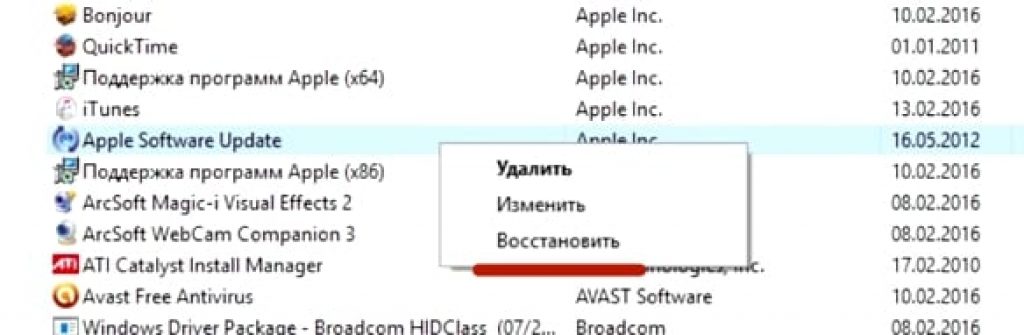
4 آرشیو را ببندید و دوباره سعی کنید iTunes را نصب کنید.
5 این برنامه به صورت رایگان بر روی کامپیوتر نصب می شود.

iTunes باید از وب سایت رسمی دانلود شود.
هنگام نصب iTunes، بسته Windows Installer از کار می افتد. برای حل این مشکل باید مراحل بالا را دنبال کنید.
در عین حال، شما نباید به روز رسانی سیستم را از طریق اینترنت نصب کنید. آنها باید از درایو فلش USB یا دیسک دانلود شوند.
با این کار از نمایش خطای بسته Windows Installer جلوگیری می شود نصب iTunesدر ویندوز 7
خطا در نصب فایل های MSI
همانطور که در بالا ذکر شد، این خطا نه تنها هنگام نصب iTunes، بلکه هنگام تلاش برای نصب هر برنامه ای که فایل نصب آن دارای پسوند MSI است نیز ممکن است رخ دهد.
فایل های با پسوند exe بدون هیچ مشکلی نصب می شوند. این به این دلیل است که هنگام کار با فایل های MSI، یک ابزار برای بارگیری msiexec.exe استفاده می شود.
امتناع آن از کار و ممکن است علت خطا باشد.
اگر هنگام نصب خطایی رخ داده است، دلیل آن در فایل نصب است. ابزار همانطور که باید کار می کند.
پیام خطا می تواند به دو شکل باشد:

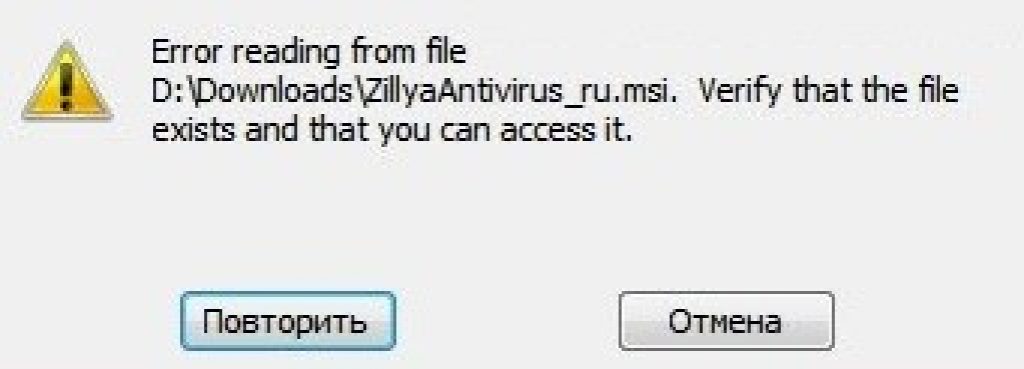
قبل از رفع مشکل، لازم است عملکرد ابزار نصب را تشخیص دهید.
تشخیص ابزار برای نصب فایل ها
همچنین بخوانید: [دستورالعمل] نحوه ورود Safe Mode در سیستم عامل ویندوز (XP/7/8/10)
تشخیص عملکرد ابزار نصب به شرح زیر انجام می شود:
- کلید ترکیبی "Win" + "R" برای باز کردن یک پنجره سیستم طراحی شده برای اجرای دستورات ضروری است.

- در فیلد باید دستور services.msc را وارد کنید و با دکمه OK تأیید کنید.
- در پنجره نمایش سرویس که باز می شود، باید سرویس نصب ویندوز (در این مورد، این ویندوز 7 است)؛

- بعد از دوبار کلیک کنیددر سرویس، پنجره تنظیمات سرویس باید ظاهر شود. تمام پارامترها باید دقیقاً همانطور که در تصویر نشان داده شده است تنظیم شوند.

مشکلات فوق با ثبت مجدد ابزار نصب در سیستم عامل ویندوز حل می شود. فرآیند ثبت نام مجدد به روش زیر انجام می شود:
شما باید خط فرمان را باز کنید، می توان آن را به چندین روش باز کرد: با استفاده از میانبر صفحه کلید: "Windows" + "X" یا با اجرای ابزار خط فرمان که در پوشه "برنامه های استاندارد" قرار دارد.
علاوه بر این روش ها، خط فرمان را می توان با استفاده از دستور cmd.exe در پنجره "run" راه اندازی کرد.

در نسخه 32 بیتی سیستم عامل، دستورات زیر مناسب هستند:

دستورات نسخه 32 بیتی
در نسخه 64 بیتی سیستم، باید وارد کنید:

پس از تکمیل ورودی دستورات باید با زدن کلید Enter تایید شوند. پس از تایید، کامپیوتر باید راه اندازی مجدد شود.
خط فرمان به عنوان مدیر راه اندازی می شود. خط فرمانچیزی بیش از اسکن کامپیوتر شما را انجام می دهد فایل های آسیب دیده، بلکه آنها را با اعداد صحیح جایگزین می کند. این مستلزم آن است که رایانه شخصی به اینترنت متصل باشد.
پس از اتمام اسکن فایل ها و جایگزینی آنها، باید کامپیوتر خود را مجددا راه اندازی کنید. پس از راه اندازی مجدد، باید سعی کنید فایل نصب را با پسوند MSI اجرا کنید.
علاوه بر ابزارهای تعبیه شده در سیستم برای بازیابی نصب کننده، مایکروسافت ارائه می دهد ابزار شخص ثالث. می توان آن را از وب سایت رسمی شرکت دانلود کرد.
شایان ذکر است که بر روی ویندوز 7، XP، ویستا کار می کند.
اکثریت قریب به اتفاق کاربرانی که بر روی انواع کامپیوترهای خانگی کار می کنند گاهی اوقات نیاز به نصب دارند برنامه جدیداز شرکت مایکروسافت معمولاً فقط چند کلیک ماوس - و تمام شده است، می توانید از آن استفاده کنید. اما، مانند هر به اندازه کافی یک سیستم پیچیده، ممکن است ویندوز خراب شود. به عنوان یک قاعده، سرویس Windows Installer مقصر این مشکل است، که برنامه ها را از بسته های نصب باز می کند و مقادیر را برای کار در رجیستری ثبت می کند. تمام فایل های بسته بندی شده با استفاده از پروتکل های این نصب کننده با پسوند msi عرضه می شوند. هر بسته بر اساس ساخته شده است فناوری های OLE (راه حل یک مرحله ایبرای نرم افزار استفاده می شود محصولات مایکروسافت) و یک میکرو پایگاه داده با ساختار واضح جداول مربوطه با داده های لازم برای نصب است. علاوه بر این، مجموعهای از کتابخانهها، اسکریپتها و فایلهای دیگر است که با یک بایگانی کابین بستهبندی شدهاند. بسته های نصب مایکروسافت برای ویندوز از سال 2000 با استفاده از این سرویس خاص مشخص می شود که جایگزین ACME Setup، نصب کننده استاندارد شده است. نسخه های قبلیسیستم های ویندوز تفاوت های اصلی با نصب کننده نسخه های قدیمی و 9x) - بازگشت به حالت قبلی سیستم در هر زمان، و همچنین امکان لازم به ذکر است که تعدادی نصب کننده جایگزین پرکاربرد وجود دارد - Inno Setup، Nullsoft Installation System، Minstaller، Spinstall، Smart Install Maker، Rinstall Wizard و غیره، اما به دلایل واضح، Windows Installer حرف اول را می زند.
در این مقاله به شما نشان خواهیم داد که چگونه آن را تعمیر کنید مشکلات احتمالیبا Windows Installer، انجام مجموعه ای از مراحل بازیابی که به شما امکان می دهد سیستم عامل را دوباره نصب نکنید، کاری که اکثر کاربران ترجیح می دهند انجام دهند. در بدترین حالت بررسی و ثبت نام مجدد ضروری خواهد بود تعداد زیادی ازکتابخانه ها، چندین کلید رجیستری را بررسی کنید یا برنامه را دوباره نصب کنید. اما کاملاً ممکن است که همه چیز فقط با راه اندازی یک ابزار بازیابی خودکار مدیریت شود که همه چیز را برای شما انجام دهد. ما سعی کرده ایم تا حد امکان جمع آوری کنیم اطلاعات کاملدر مورد این موضوع، که باعث صرفه جویی در وقت شما می شود.
بنابراین، اشتباهات معمولیهنگام اجرای بسته های نصب تحت کنترل ویندوزنصب کننده - "سرویس Windows Installer راه اندازی نشد"، "دسترسی به سرویس Windows Installer وجود ندارد"، "سرویس Windows Installer در راه اندازی نشد. کامپیوتر محلی". "خطای 5: ما در حال تلاش برای اجرای یک حالت خودکار برای رفع مشکل هستیم برنامه مایکروسافتبا دانلود پچ مناسب از وب سایت رسمی شرکت، آن را رفع کنید. پیوند به پچ را می توان در مقاله 2438651 یافت (برای سیستم های قدیمی تر از ویندوز 7، Autodiagnostics نصب می شود، برای کاربران XP، باید قبل از نصب به SP3 ارتقا دهید).
اگر به دلایلی پچ کمک نکرد و همان خطا ظاهر شد، سعی می کنیم به روش دیگری با مشکل برخورد کنیم. (Win + R > cmd.exe) را در حالت مدیر سیستم اجرا کنید. sfc /scannow را تایپ کنید و منتظر بمانید تا سیستم کتابخانه های خراب را تعمیر کند. با دستورات msiexec /unregister و msiexec /regserver دوباره ثبت نام کنید. پس از آن ثبت نام می کنیم کتابخانه ویندوزنصب کننده با استفاده از دستور regsvr32 msi.dll. سپس باید سعی کنید دوباره فایل نصب را اجرا کنید. به احتمال زیاد، همه چیز کار خواهد کرد. در غیر این صورت، باید با تایپ دستور msiexec /regserver در آنجا سیستم را راه اندازی مجدد کنید. دوباره تلاش می کنیم. اگر این کمکی نکرد، زمان آن رسیده است که خود سرویس Windows Installer را دوباره نصب کنید. ساده ترین راه برای انجام این کار با برنامه های کاربردی ویندوز InstallerCleanUp Utility. می توانید آن را از سایت رسمی دانلود کنید پشتیبانی مایکروسافت، در عین حال نصب کننده ویندوز 45 را از سایت رسمی که خودش هم هست "چاپ" کنید آخرین نسخهتقریبا برای همه خط مدرنسیستم عامل ویندوز به احتمال زیاد، این نسخه از نصب کننده به روزتر از نسخه ای است که روی دستگاه شما نصب شده است. مگر اینکه از نصب کننده ویندوز 7 روی یک نسخه دارای مجوز استفاده کرده باشید. پس از تمام کارها، فایل نصبی برنامه را اجرا کنید. اگر همه چیز را درست انجام دهید، همه چیز موفق خواهد بود.
این فایل هایی که پسوند msi دارند کدامند؟
این فایل بسته نصبی است که نرم افزار را نصب می کند و از سرویس Windows Installer استفاده می کند. نام آن یک پسوند است msiگرفته شده از " نصب کننده مایکروسافت» ، همانطور که قبلاً نسخه Windows Installer نامیده می شد. این فایل شامل اسکریپت نصب کامل است. محصول نرم افزاری، اجزای کمکی، کتابخانه ها و در بیشتر موارد، همه فایل های نصب در بایگانی کابین فشرده شده اند. ما می توانیم در مورد تمام مزایا و معایب آن ادامه دهیم پنجره هانصب کننده، اما ما همچنان باید آن را "همانطور که هست" بپذیریم، و به طور شایسته و کافی به برخی از نقص ها در کار پاسخ خواهیم داد. خطاها هم در عملکرد سرویس و هم به دلیل msiفایل ها.
این چیزی است که گاهی اوقات اتفاق میافتد: و سپس سیستم از من میخواهد مطمئن شوم که واقعاً یک فایل نصبی وجود دارد که من اجرا کردهام. در ابتدا حداقل عجیب به نظر می رسد. اما، با خواندن بیشتر پیام سیستم، متوجه می شوم که به من پیشنهاد می شود نه تنها از وجود خود فایل، بلکه از حقوق خود برای دسترسی به آن اطمینان حاصل کنم. همانطور که معلوم شد، این من نیستم، اما Windows Installer از دسترسی به فایل محروم شده است، از این رو مشکل وجود دارد.
این موضوع اصلا حل نشده است. به روشی پیچیده. بیایید ابتدا مطمئن شویم که سیستم به فایل دسترسی کامل دارد، که برای آن، در "Properties" فایل، به تب "Security" رفته و کاربر "System" را پیدا کنید.
 من مطمئن هستم که آن را در آنجا پیدا نخواهید کرد، بنابراین خودتان آن را اضافه کنید - روی "تغییر"، سپس روی "افزودن" کلیک کنید و نام را وارد کنید: "System" (یا سیستم، در مورد نسخه انگلیسی از سیستم)،
من مطمئن هستم که آن را در آنجا پیدا نخواهید کرد، بنابراین خودتان آن را اضافه کنید - روی "تغییر"، سپس روی "افزودن" کلیک کنید و نام را وارد کنید: "System" (یا سیستم، در مورد نسخه انگلیسی از سیستم)،

سپس بر روی "Check Names" کلیک کنید (خط زیرخط دار می شود).
ما تأیید می کنیم - OK و علامتی را در کادر "دسترسی کامل" قرار می دهیم، دوباره تأیید می کنیم.
روی "Advanced" کلیک کنید، سپس - "Change Permissions" - "Add Permissions". »,
از اشیاء والد به ارث رسیده و همه چیز را سه بار تأیید کنید.
بنابراین، ما از شر این خطای نصب خلاص شدیم و در طول مراحل نصب دیگر ما را آزار نخواهد داد. اگر چه افزودن حقوق معقولتر و عاقلانه تر خواهد بود دسترسی کاملسیستم را به کل پوشه با محتویات، که نرم افزار معمولا از آن نصب می شود (مانند مورد من، پوشه "Install").
اگر کامپیوتر شما دارای سیستم عامل است سیستم ویندوز XP، و در "Folder Options" فعال "ساده دسترسی عمومیبه فایلها، زبانه «امنیت» را در ویژگیهای فایل نخواهید دید. در این صورت باید به «Folder Options» رفته و تیک «Use simple file sharing» را بردارید. همچنین، خطر پیدا نکردن این برگه را در «مجموعهها» و «نسخههای سبک» هر دو ویندوز XP و Windows 7 وجود دارد. برای اینکه همچنان به این برگه بروید، باید به آن بوت شوید. حالت امن (حالت امن) و زیر را وارد کنید حسابمدیر
یکی دیگر از مشکلات Windows Installer را می توان با اجرای نصب برنامه هایی با برنامه آنتی ویروس غیرفعال، با حقوق مدیر و همچنین در حالت سازگاری (برگه "Compatibility" در ویژگی های فایل msi، چک باکس مربوطه را بررسی کنید) جلوگیری کرد.
 همچنین، به عنوان مثال، هنگام تلاش برای نصب برنامه از رسانه های قابل جابجایی، یک درایو فلش، ممکن است مشکلاتی وجود داشته باشد (ممنوعیت چنین اقداماتی را می توان در تنظیمات سیستم عامل انجام داد) - فقط فایل نصب را در یک مکان مناسب روی هارد خود کپی کنید. راندن. راه حل دیگر برای مشکل ایجاد است پوشه جدیدبا هر نامی که دوست دارید و در آن کپی کنید بسته نصب، از آنجا و نصب را اجرا کنید - می تواند برای خطاهای شماره 1603، 214 728 7035، 2203 و 1723 مفید باشد.
همچنین، به عنوان مثال، هنگام تلاش برای نصب برنامه از رسانه های قابل جابجایی، یک درایو فلش، ممکن است مشکلاتی وجود داشته باشد (ممنوعیت چنین اقداماتی را می توان در تنظیمات سیستم عامل انجام داد) - فقط فایل نصب را در یک مکان مناسب روی هارد خود کپی کنید. راندن. راه حل دیگر برای مشکل ایجاد است پوشه جدیدبا هر نامی که دوست دارید و در آن کپی کنید بسته نصب، از آنجا و نصب را اجرا کنید - می تواند برای خطاهای شماره 1603، 214 728 7035، 2203 و 1723 مفید باشد.
مطمئن شوید که سیستم به فهرست فایل های موقت دسترسی دارد. "System Properties" را باز کنید (Win + Pause یا in منوی زمینهروی نماد My Computer کلیک راست کنید، خط Properties را انتخاب کنید)، در " گزینه های اضافیسیستم های"،
 در تب Advanced، روی دکمه Environment Variables کلیک کنید.
در تب Advanced، روی دکمه Environment Variables کلیک کنید.
 ما پوشه هایی از متغیرهای موقت را پیدا می کنیم (در نام آنها کلمات TEMP، TMP وجود دارد)، بررسی کنید که آیا سیستم به آنها دسترسی دارد (طبق الگوریتمی که قبلاً در بالا توضیح داده شد). امیدوارم به یاد داشته باشید، برای پیدا کردن آدرس چنین پوشه ای، باید روی متغیر دوبار کلیک کنید.
ما پوشه هایی از متغیرهای موقت را پیدا می کنیم (در نام آنها کلمات TEMP، TMP وجود دارد)، بررسی کنید که آیا سیستم به آنها دسترسی دارد (طبق الگوریتمی که قبلاً در بالا توضیح داده شد). امیدوارم به یاد داشته باشید، برای پیدا کردن آدرس چنین پوشه ای، باید روی متغیر دوبار کلیک کنید.
 و با کپی کردن مسیر مشخص شده، محتویات کلیپ بورد را در خط کاوشگر قرار دهید و به پوشه بروید. و در عین حال، می توانید یک کار مفید انجام دهید - تمام پوشه های موقت را از محتویات آنها پاک کنید.
و با کپی کردن مسیر مشخص شده، محتویات کلیپ بورد را در خط کاوشگر قرار دهید و به پوشه بروید. و در عین حال، می توانید یک کار مفید انجام دهید - تمام پوشه های موقت را از محتویات آنها پاک کنید.
 همچنین این تصمیم درستی خواهد بود که برای دسترسی به دایرکتوری هایی که قصد دارید برنامه ها را در آنها نصب کنید و دایرکتوری با نام پیکربندی.
Msiاساسا پارتیشن سیستم. رمزگذاری باید برای همه دایرکتوری های ذکر شده در بالا غیرفعال شود، زیرا Windows Installer در این مورد برخلاف کاربر به آنها دسترسی ندارد.
همچنین این تصمیم درستی خواهد بود که برای دسترسی به دایرکتوری هایی که قصد دارید برنامه ها را در آنها نصب کنید و دایرکتوری با نام پیکربندی.
Msiاساسا پارتیشن سیستم. رمزگذاری باید برای همه دایرکتوری های ذکر شده در بالا غیرفعال شود، زیرا Windows Installer در این مورد برخلاف کاربر به آنها دسترسی ندارد.
خوب، البته، یک خطای نصب ممکن است به دلیل خرابی فایل نصب (به اصطلاح فایل "شکسته"، با عدم تطابق رخ دهد. چک جمع ها، در چنین شرایطی لازم است که به طور واضح "کار" عادی را بدست آوریم فایل راه اندازی. به احتمال زیاد، دانلود آن از منبع دیگری یا از یک آینه دیگر منطقی خواهد بود.
علت خطای نصب کننده ویندوز
اکنون ارزش آن را دارد که شرایطی را در نظر بگیریم که نصب برنامه به دلیل اشتباهات در خود Windows Installer غیرممکن است. اگر فرآیند نصب شروع نشد، مهم نیست چه برنامه ای را نصب می کنید، به احتمال زیاد مشکل در خود سرویس نصب است. ممکن است به نظر برسد پیام های سیستمیدر مورد خطاهایی که شامل عبارات مرتبط هستند، مانند: خطای بسته نصب یا خطای نصب ویندوز. این ممکن است به دلیل خطاهای موجود باشد رجیستری سیستم، و حمله ویروس. بیایید با بررسی وضعیت سرویس Windows Installer و نوع راه اندازی آن شروع کنیم. برای این منظور در خط Run (Win + R) دستور را وارد می کنیم خدمات. msc، و در کنسولی که باز می شود، مورد مورد نظر را پیدا می کنیم - "Windows Installer (Windows Installer)".
 ما به دنبال این هستیم که ببینیم آیا کار می کند و چه نوع راه اندازی دارد (باید روی دستی تنظیم شود) اگر سرویس اجرا نمی شود و نوع راه اندازی دیگری دارد، آن را راه اندازی کنید (روی "شروع" کلیک کنید، می توانید - "راه اندازی مجدد") و نوع راه اندازی را در ویژگی ها به "Manual" تغییر دهید. اگر سرویس شروع شد، وضعیت را بررسی کنید و دستور را در خط "Run" وارد کنید msiexec- اگر همه چیز درست باشد، به جای خطا، پنجره ای با گزینه های راه اندازی Windows Installer و شماره نسخه آن مشاهده خواهید کرد.
ما به دنبال این هستیم که ببینیم آیا کار می کند و چه نوع راه اندازی دارد (باید روی دستی تنظیم شود) اگر سرویس اجرا نمی شود و نوع راه اندازی دیگری دارد، آن را راه اندازی کنید (روی "شروع" کلیک کنید، می توانید - "راه اندازی مجدد") و نوع راه اندازی را در ویژگی ها به "Manual" تغییر دهید. اگر سرویس شروع شد، وضعیت را بررسی کنید و دستور را در خط "Run" وارد کنید msiexec- اگر همه چیز درست باشد، به جای خطا، پنجره ای با گزینه های راه اندازی Windows Installer و شماره نسخه آن مشاهده خواهید کرد.
من رفع بیشتر مشکل را در رفع آسیب دیده می بینم فایل های سیستمیسیستم عامل. برای پیاده سازی این، در خط "Run"، دستور را اجرا کنید sfc/ اسکن کن(دیسکی را که روی آن نصب کرده اید از قبل آماده کنید سیستم عامل، می توان آن را در این فرآیند ادعا کرد) و سپس کامپیوتر را مجددا راه اندازی کنید. قرار است مشکل از بین برود.
همچنین این مشکلدر وب سایت مایکروسافت با یک راه حل افزایش می یابد. این پیوند را دنبال کنید و برنامه «بومی» FixIt را اجرا کنید. دستورالعمل های همراه را دنبال کنید، این باید به رفع مشکل کمک کند.
گزینه دیگری برای از بین بردن این معضل ممکن است تلاش برای بازیابی تنظیمات رجیستری برای Windows Installer باشد که در آن همه چیز به خوبی کار می کند. فایل ویرایشگر رجیستری را از بایگانی در اینجا اجرا کنید و وارد کردن تنظیمات جدید را تأیید کنید (قبل از تغییر تنظیمات در رجیستری فراموش نکنید